
Varsayılan yazı tipini beğenme Google Slaytları En sevdiğiniz tema için kullanır? Ana slayttaki yazı tipi stilini güncelleyerek varsayılan yazı tipini değiştirebilirsiniz. Size nasıl olduğunu göstereceğiz.
Google Slaytlar'da Yeni Varsayılan Yazı Tipi Nasıl Ayarlanır
Başlamak için, seçim tarayıcınızı başlatın ve bir Google Slayt Sunumu açın. Sunumu açtıktan sonra, başlık menüsünde "Slayt" ı tıklayın.
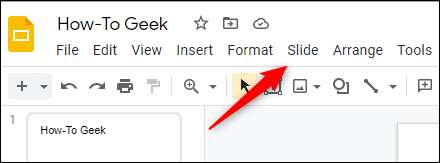
Sonra, açılır menünün altındaki "Temayı Düzenle" yi tıklayın.
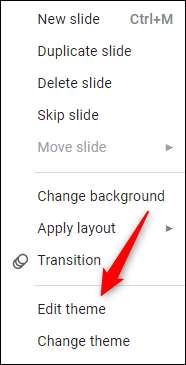
Tema editörü açılacak. Tema editörünün sol bölmesinde, seçmek için "Tema" bölümünün altındaki kaydır'ı tıklatın. Bu slaytta ana slayt denir. Bu slaydın için yapılan düzenlemeler temanın her slaydasında yansıtacaktır.
İLGİLİ: Bir Google Slaytları Şablonu nasıl oluşturulur
Seçildiğinde, slaydın sınırı mavi döner.
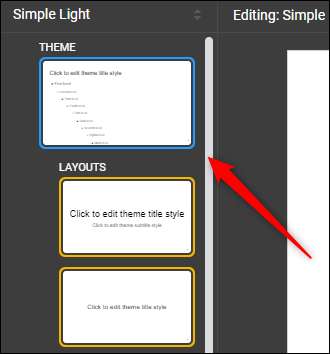
Şimdi, slaytın üstündeki başlık metnini seçin. Genellikle, imlecinizi seçmek için metnin üzerine tıklamanız ve sürüklemeniz gerekir, ancak ana slaytta, yapmanız gereken tek şey onu seçmek için tıklayın. Metin seçildiğinde mavi renkte vurgulanır.
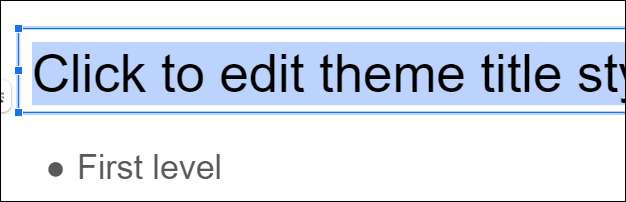
Şimdi, Başlık menüsündeki yazı tipi adının yanındaki aşağı okunu tıklatarak seçilen metnin yazı tipini değiştirin ve ardından Yeni Yazı Tipi'ni açılır menüden seçebilirsiniz. Bu örnekte, "calibri" kullanacağız.
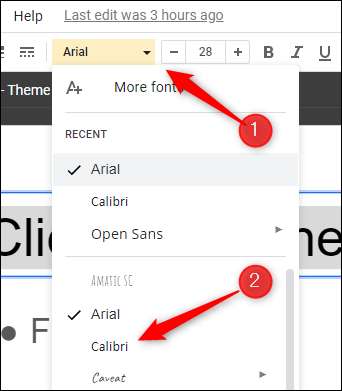
Şimdi başlık metninin altındaki her metin seviyesi için de aynısını yapın. Slayttaki tüm metni hızlı bir şekilde seçmek için CTRL + A tuşlarına basabilirsiniz. Metin seçildikten sonra, yazı tipini tercih ettiğiniz türünüze değiştirin.
Sonra, sol taraftaki gezinti bölmesindeki herhangi bir kaydırmayı tıklayın. Master slaytta yaptığınız değişiklikler otomatik olarak yansıyacaktır.
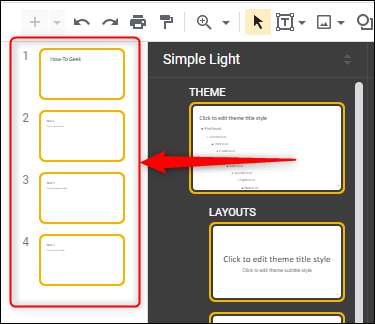
Her şeyi doğrulamak gerekirse, sunumunuzdaki herhangi bir metin kutusunu tıklatın. Yazı tipi stili, ana slaytta belirlediğiniz şey olmalıdır. Bizim durumumuzda, metnimiz şimdi kalibri.
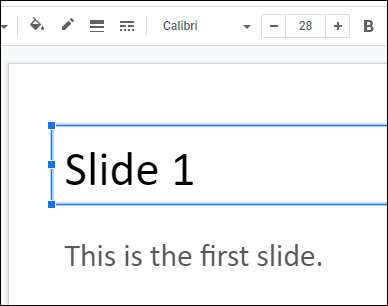
Yeni bir sunum oluştursanız bile, aynı temayı kullandığınız sürece, yazı tipi stili ayarlarken kalır.
Varsayılan yazı tipini değiştirmek sadece Google Slaytlarıyla sınırlı değildir. Varsayılan yazı tipini değiştirmek için gerçek adımlar biraz farklı olsa da, için de yapabilirsiniz. Google Dokümanlar . Veya, google slaytları üzerinde PowerPoint kullanmayı tercih ederseniz, Varsayılan yazı tipini değiştirin Orada da.
İLGİLİ: PowerPoint'te varsayılan yazı tipini nasıl değiştirilir







